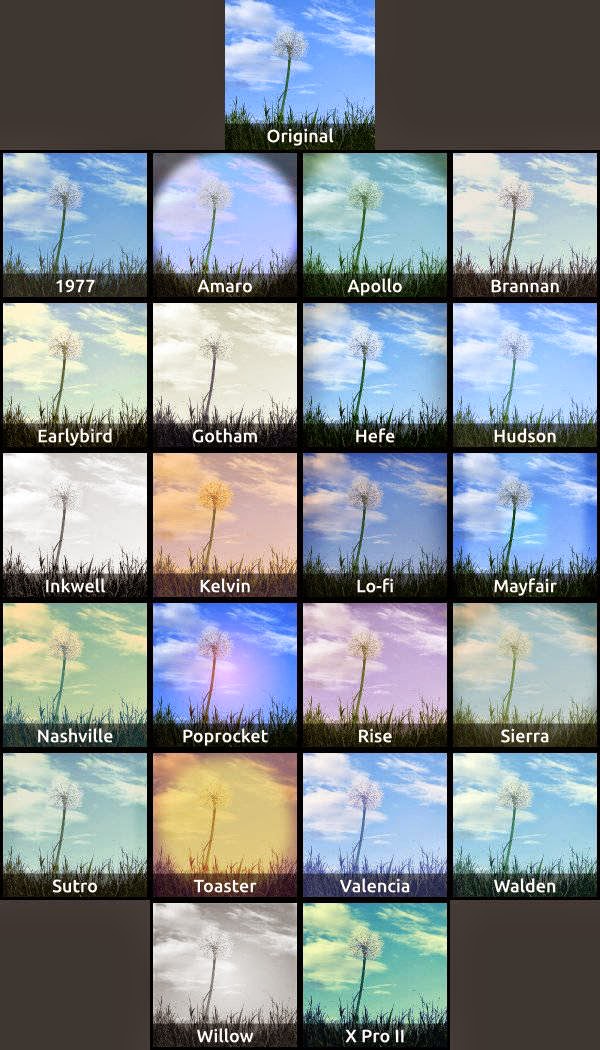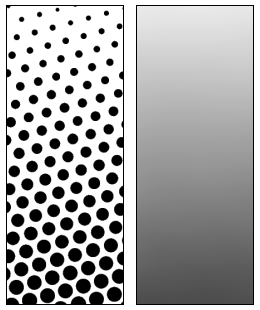Sigo investigando sobre el estilo hedcut.
Para los ansiosos,
aún no sé como se puede hacer este efecto en The Gimp. Como bien comenta el Maestro CEO en la entrada anterior, el dithering es importante. Pero la técnica del hedcut implica otras técnicas.
Implica
stippling, halftone, crosshatching y
dithering.
Veamos algunas definiciones de la wikipedia: si no hay versión en español de las definiciones en Wikipedia, haré una traducción libre por las que pido disculpas desde ya.
Stippling is the creation of a pattern simulating varying or shading by using small dots. Such a pattern may occur in nature and these effects are frequently emulated by artists.
O sea, stippling es una técnica de creaciones de patrones o sombreado a partir de la densidad de puntos.

Stippling en Wikipedia
Halftone, o Semitonos, es la técnica reprográfica que simula imágenes con tonos contínuos mediante el uso de puntos, variando tanto el tamaño como el espaciado. Semitono también se puede usar para referirse específicamente a la imagen que se crea con este proceso.
La técnica del halftone la vemos a diario en las fotos que publican los periódicos. Sólo vean con una lupa las fotografías de los diarios y verán los puntitos. Sirve sólo para papel. La técnica comparable al halftone, en el mundo digital es el dithering (ver más adelante).
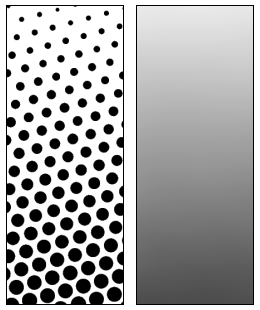
Halftones en Wikipedia
Hatching (hachure in French) is an artistic technique used to create tonal or shading effects by drawing (or painting or scribing) closely spaced parallel lines.
En español: hatching es otra técnica de sombreado, pero en vez de usar puntos usa líneas. El crosshatching usa líneas entracruzadas para lo mismo.

Ejemplos de Hatching en Artyfactory
Y finalmente el
dithering. Es una técnica que permite superar limitaciones en las imágenes digitales: dado una paleta de colores, combinando 2 colores obtenemos un color que no existe en la paleta, engañando al ojo. El siguiente ejemplo "consigue" el violeta a partir de pixels rojos y azules.

Ejemplos de Dithering en Wikipedia
El dithering se usa para adaptar imágenes a monitores por que su hardware no "ve" tantos colores. También se lo usa al dithering para reducir el tamaño de la imagen en beneficio de la velocidad de intercambio de datos. Esta reducción a veces significa grabar imágenes en colores (8 bits) en imágenes en blanco y negro (1 bit).
Como ven, todos estás técnicas se aplican en el proceso de creación de los retratos del Wall Street Journal. Como el proceso implica trabajo a mano en el caso del WSJ, el concepto de halftone es importante. La idea es pensar en las imágenes hechas a mano como fotos de puntos y líneas que serán impresas en papel, previa reducción de su tamaño original.
Resumiendo: para hacer hedcuts de forma más o menos automática, hay que hacer puntos, y en menor medida lineas o doble lineas de sombreado, junto con espacios en blancos.
Se deben mezclar todas estas técnicas para conseguir un buen hedcut. Y eso en un script, hasta ahora no existe. O al menos yo no lo encontré, si es que existe. Si sólo se usan puntos, se debería hacer una ponderación de alguna forma para determinar la densidad de puntos en las distintas áreas del retrato. Se pueden hacer los puntos con algún script de dithering, pero no hay script con técnicas de sombreado o patrones de sombreado que requiere un buen hedcut.
Y además está el tema del
tamaño del dibujo a imprimir. Y no es un detalle menor. Kevin Sprouls, uno de los artistas del WSJ, indica que la reducción ideal para imprimir los hedcuts es de 35%. A continuación algunos de sus trabajos; uno grande y otros pequeños, para que noten la importancia del tamaño en esta técnica de trabajo.
Una belleza de trabajo, ¿no? Más sobre este tema en próximas entradas. Saludos...
Sitio de Kevin Sprouls.
Los vínculos a Wikipedia son:
stippling,
halftone,
hatchingy
dithering.